購物車內沒有任何商品。


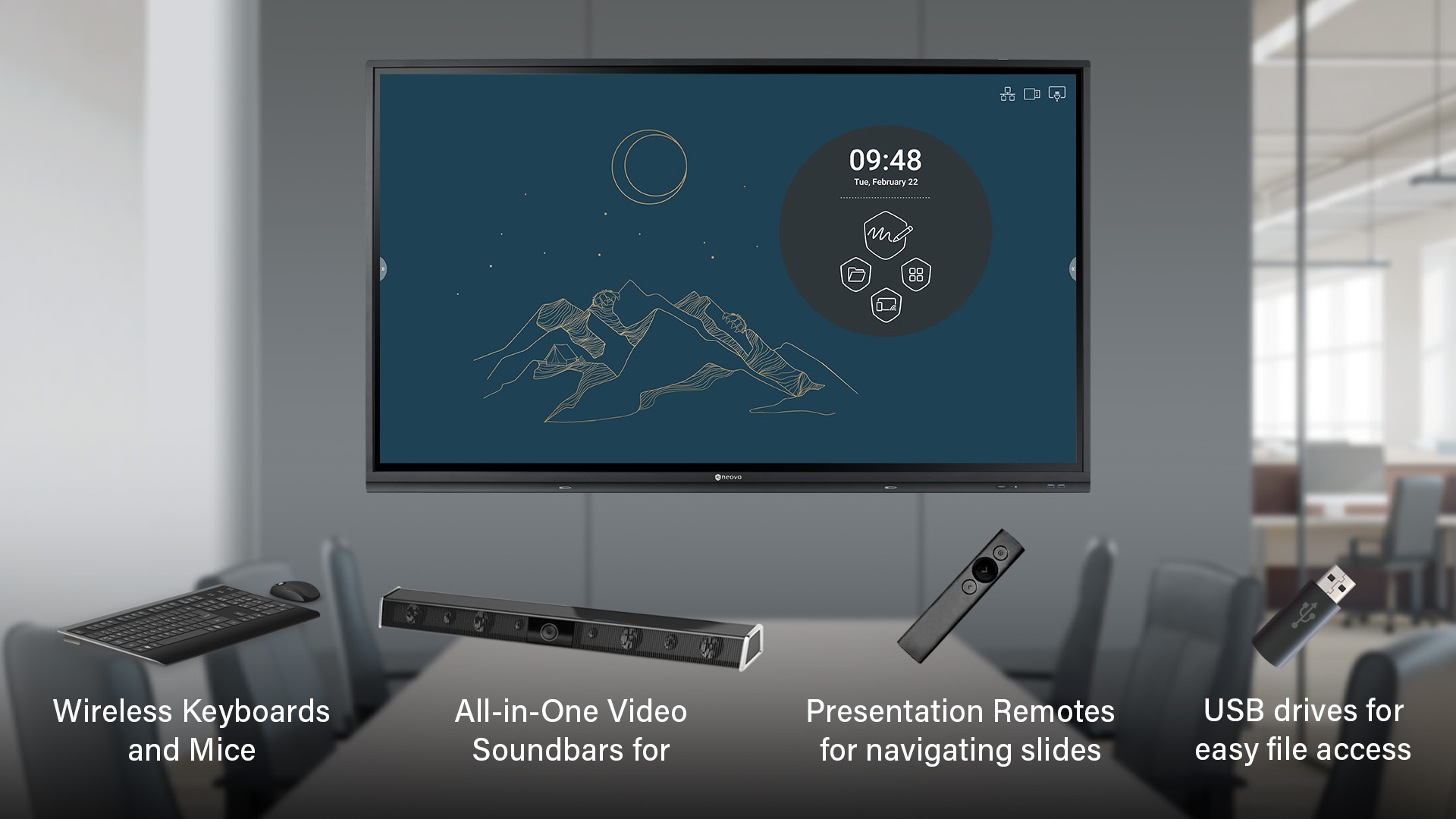
伴隨著通膨的影響,全球市場競爭日趨白熱化,企業除了想辦法對外擴大生意,也必須回頭思考如何有效的幫助團隊提升溝通協作的效率、降低內部溝通成本,提升團隊產能。
在會議空間裡安裝商用觸控顯示器,企業得以購買較少的會議設備和傳輸線,讓內部團隊與外部客戶都能夠以輕鬆無負擔的方式進行溝通協作,提升企業產值。
我們想透過本文,帶領對大型商用觸控顯示器有興趣的企業人士,了解如何透過大型商用觸控顯示器連接設備將傳統的辦公室打造成重視團隊協作的共享辦公空間。
以下將提供主要功能、連接埠簡介以及如何連接設備,打造理想的共享會議空間。
大型商用觸控顯示器是一款高畫質的大尺寸智慧觸控螢幕。使用者只需開啟瀏覽器,即可直接在網站或影片上進行註解、繪圖,還可以透過內建無線投影軟體,從手機或平板電腦上直接控制電子白板的畫面。
它能夠讓多人同時在螢幕上繪圖與註記,並同步連接到個人電子設備,是專為需要大量溝通協作的腦力激盪、演講以及培訓課程而設計的一站式商務協作解決方案。
AG Neovo Meetboard® 互動式電子白板作為一款大型商用觸控顯示器,適用於任何想提高開會效率與團隊生產力的企業,讓腦力激盪、檔案共享和與他人協作變得更加輕鬆愜意。
如果 IT 人員正在為企業尋找強大的數位白板應用程式,Meetboard 商用觸控顯示器絕對是不能錯過的選擇。Meetboard 的數位白板應用程式內建多種畫筆顏色和小工具(心智圖、形狀和表格等) ,企業員工可以直覺操作並以視覺化的方式分享想法、進行協作。
Meetboard 數位白板應用程式,操作起來非常簡單。只需點擊 “Meetboard” 應用程式圖示,立即開啟白板軟體,與團隊進行腦力激盪。
也可以將圖片和 PDF 檔案匯入到白板上進行註記,再直接匯出圖像或 PDF 檔案至雲端硬碟、USB 隨身碟,或直接掃描 QR 碼或寄送電子郵件系統分享白板頁面檔案給與會者。
Meetboard 數位白板應用程式能夠幫助與會者快速溝通協作並的功能,成為尋求高效溝通與重視團隊協作的企業首選電子白板。
Meetboard 商用觸控顯示器是企業的一站式遠端協作中心。你可以外接其他視訊會議設備和視訊應用程式直接在 Meetboard 上進行遠端協作。其搭載的 Android 作業系統與 Zoom、Teams、Skype、GoToMeeting 等主流視訊軟體相容,並連接到其他設備,包括:
*免責聲明:AG Neovo 對於安裝或使用第三方電子產品不承擔任何相容性責任。
想要在 Meetboard 商用觸控顯示器上連接電子設備並與其他操作系統(包括 Windows、Android、Linux、Mac OS、iOS 和 Chrome OS)進行螢幕投影非常簡單。以下為不同螢幕投影方式的詳細說明:
使用一般的 HDMI 傳輸線是將電子設備與 Meetboard 連接的最簡單方法。只需將HDMI 傳輸線插入顯示器和其他設備的 HDMI 連接埠,即可開始投影設備上的螢幕畫面。
若使用HDMI 1、HDMI 2或 Touch 2 USB 連接埠,或使用 HDMI 3 或 VGA 連接埠進行螢幕投影,則可以連接到帶有 HDMI 連接埠的電子設備,在更多螢幕上同步進行多媒體內容展示。
當連接到額外的顯示器時,它會投影螢幕上的內容和其他視訊訊號來源。支援 HDMI 2.0 的電子設備可以輸出 4K 超高畫質和 60Hz 的視訊影像。
如果想播放音效或音樂,可以使用內建揚聲器或透過 3.5 毫米立體聲音訊插孔連接揚聲喇叭,還可以使用 S/PDIF 連接埠連接其他高傳真音訊系統。
Meetboard 商用觸控電子白板支援最高 65W 雙向供電功率,只需透過單一條 USB-C 傳輸線即可連接 USB-C 電子設備進行畫面投影,不僅支援觸控螢幕,還能同步為外接設備充電。若接上搭載 USB-C 連接埠的集線器,就可以同時連接多台設備。
如果剛好沒有攜帶傳輸線,又想要用個人裝置投影螢幕畫面到 Meetboard 商用觸控顯示器,可以使用內建的無線投影功能。透過 AirPlay、Chromecast 或 Miracast 無線投影技術分享個人裝置(智慧型手機、平板或筆電)的螢幕畫面到 Meetboard 上,只需要確認彼此連接上同一個 Wi-Fi 網路。
Meetboard 內建的 Bytello Share 應用程式是一個功能強大的無線螢幕投影工具,可以幫助團隊使用個人裝置快速進行螢幕投影。
首先,在裝置上下載 Bytello Share 應用程式。確保裝置與 Meetboard 連上相同的 Wi-Fi 網路,開啟應用程式輸入電子白板上的驗證碼,接下來就可以輕鬆地從裝置上分享多媒體內容和檔案了。
你還可以設定將 Meetboard 螢幕畫面同步投影到多台個人設備上,讓參與會議的人都能清楚地透過個人裝置看到電子白板上的畫面!
你可以在 Meetboard 商用觸控顯示器上進行多種商務應用,以下是一些例子:
當團隊成員不在同一辦公空間一起工作時,保持資訊與理念一致可能充滿挑戰。
Meetboard 能夠幫助團隊與身處異地的夥伴保持順暢高效的溝通並協同合作。只需要連接上無線網路,即可快速分享筆電、平板及手機上的視訊會議畫面,還能直接在螢幕上註記,會後透過電子郵件快速傳輸檔案給團隊成員。
Meetboard 商用觸控顯示器讓團隊夥伴在開會時,連接個人電子設備到大螢幕上,一同觀賞螢幕進行討論,還能開啟數位白板應用程式進行腦力激盪、迸發出新的商業點子,也能夠與遠在他鄉的客戶或團隊成員使用視訊會議軟體進行協作。
Meetboard 讓傳統辦公室搖身變為重視互動參與的共享辦公空間,團隊凝聚力與生產力將大幅提升。